Bilgisayarınızın birden fazla monitörü tanımasını sağlamak için:
Kablolarının yeni monitörlere düzgün bağlandığından emin olun, ardından bir görüntüleme seçeneği Windows logo tuşu + P tuşlarına basın.
Daha fazla yardım gerekirse, şunları yapacaksınız:
-
Başlat öğesini seçin, ardından Başlat'ı Ayarlar.
-
Sistem altında, Görüntü öğesini seçin. Monitörlerinizin bunları otomatik olarak algılaması ve masaüstünüzü göstermesi gerekir. Monitörleri görmüyorsanız Birden çok ekran 'ı ve ardından Algıla'ya seçin.
-
Ekranlarının ekranlarınızı nasıl göre projesi olduğunu seçmek için masaüstü resminin yanındaki açılan listeyi kullanın.
-
Kurulumlarınızı seçtikten sonra Uygula'ya seçin.
Ekranların çözünürlüğünü değiştirebilirsiniz. Bununla birlikte ekranlardan en iyi şekilde kullanmak için önerilen çözünürlüğü kullanmanızı öneririz.
Birden çok monitör kullanmayı öğrenmek için Windowsayarlarını
açma
Bilgisayarınızın birden fazla monitörü tanımasını sağlamak için:
Kablolarının yeni monitörlere düzgün bağlandığından emin olun, ardından bir görüntüleme seçeneği Windows logo tuşu + P tuşlarına basın.
Daha fazla yardım gerekirse, şunları yapacaksınız:
-
Sistem Sistem> Ayarlar >Ekranı>seçin. Monitörlerinizin bunları otomatik olarak algılaması ve masaüstünüzü göstermesi gerekir. Monitörleri görmüyorsanız Algıla öğesini seçin.
-
Birden çok ekran bölümünde, listeden bir seçenek belirleyerek masaüstünüzde ekranlarınızı nasıl görüntüleyeceklerini belirleyin.
-
Ekranlarda gördüğünüz öğeleri seçtikten sonra Değişiklikleri tut öğesini seçin.
Ekranların çözünürlüğünü değiştirebilirsiniz. Bununla birlikte ekranlardan en iyi şekilde kullanmak için önerilen çözünürlüğü kullanmanızı öneririz.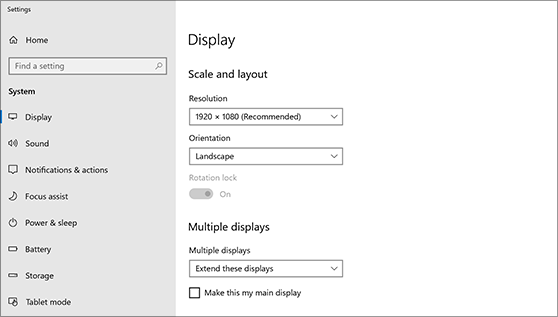
Birden çok monitörün Ekran ayarlarını
Windows 10'te nasıl kullanıla öğrenin










